
Google Drive ist einer der beliebtesten Cloud-Speicher auf der Welt. Es ermöglicht das einfache Speichern und Abrufen von Dateien, Ordnern, Bildern, Audios und Videos sowie anderer Daten. Sie können auch Dateien mit Kollegen, Kunden oder Freunden teilen und gemeinsam daran arbeiten. Wir beantragen oft mehrere Google-Konten, um unsere Dateien zu speichern und zu verwalten. Wenn Sie jedoch Dateien von einem Google-Konto auf ein anderes übertragen möchten, kann dies etwas knifflig sein. Im Folgenden werde ich zwei Methoden vorstellen, mit denen Sie schnell die Daten eines Google-Kontos auf ein anderes übertragen können.
Schritt 1: Öffnen Sie den Browser und melden Sie sich bei Ihrem Google Drive-Konto an, von dem aus Sie Dateien migrieren möchten.
Schritt 2: Wählen Sie die zu übertragenden Dateien oder Ordner aus. Klicken Sie mit der rechten Maustaste auf die ausgewählten Dateien oder Ordner und wählen Sie die Option "Freigeben".
Schritt 3: Geben Sie in dem angezeigten Fenster die E-Mail-Adresse des Kontos ein, auf das Sie die Dateien migrieren möchten, und legen Sie die Freigabeberechtigung auf "Bearbeiten" fest. Klicken Sie dann auf die Schaltfläche "Senden".
Schritt 4: Als nächstes müssen Sie sich bei einem anderen Google Drive-Konto anmelden, das die Dateien empfangen soll.
Schritt 5: Wählen Sie im linken Menü die Option "Mit mir geteilt".
Schritt 6: Suchen Sie die zuvor freigegebenen Dateien oder Ordner, wählen Sie sie mit der Tastenkombination "Strg + A" aus und klicken Sie dann mit der rechten Maustaste auf "Verschieben" und bewegen Sie sie in Ihr eigenes Google Drive.
Hinweis: Wenn Sie nur eine Kopie der Quelldatei erstellen möchten und die Quelldatei nicht verschieben möchten, ist es am besten, zuerst eine Kopie zu erstellen und dann die Kopie in Ihr eigenes Google Drive zu verschieben.Diese Methode ist einfach zu bedienen und ermöglicht die Migration von Dateien direkt im Browser, ohne dass Daten von einem Google-Konto lokal heruntergeladen und in ein anderes Google-Konto hochgeladen werden müssen. Wenn Sie jedoch eine langfristige Synchronisierung von Google Drive-Daten zwischen Konten wünschen, ist dies nicht geeignet. Im nächsten Abschnitt werde ich beschreiben, wie Sie mehrere Konten einfach in einer Anwendung verwalten und Daten von mehreren Google Drive-Konten zeitgesteuert synchronisieren können.
RiceDrive ist ein leistungsstarkes Cloud-Speichermanagement-Tool, mit dem Benutzer bequem Dateien in mehreren Cloud-Speicherkonten verwalten und effiziente Synchronisierungsfunktionen bereitstellen können, um Daten schnell und einfach zwischen mehreren Cloud-Speichern zu übertragen. Im Folgenden werde ich erklären, wie man mit RiceDrive Daten von einem Google Drive auf einen anderen überträgt.
Schritt 1: Öffnen Sie die RiceDrive-Website und melden Sie sich an. Geben Sie Ihre E-Mail-Adresse in das E-Mail-Feld ein und akzeptieren Sie einen Code, um sich anzumelden.

Hinweis: Sie müssen sich nicht registrieren, RiceDrive erstellt automatisch ein Konto für Sie, nachdem Sie sich angemeldet haben.
Schritt 2: Autorisieren Sie mehrere Google Drive-Konten in RiceDrive. Gehen Sie zur Seite "Speichern Verknüpfung", wählen Sie Google Drive Cloud Storage aus und klicken Sie auf "Jetzt autorisieren", um mit der Autorisierung zu beginnen.


Nach erfolgreicher Autorisierung können Sie in "Meine Laufwerke" die erfolgreich autorisierten Google Drive-Konten anzeigen.
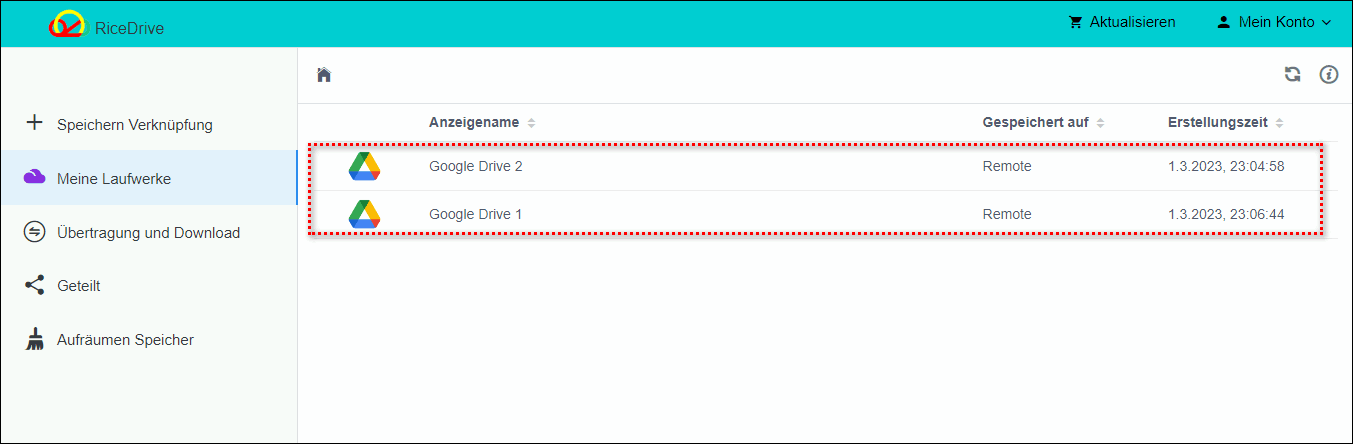
Schritt 3: Erstellen Sie eine Google Transferaufgabe, um Daten von einem Google Drive auf einen anderen zu übertragen oder zu synchronisieren. Gehen Sie zur Seite "Übertragung und Download", klicken Sie auf die Schaltfläche "Neue Aufgabe", um den Aufgabenfluss zu starten. Wählen Sie in der Aufgabenerstellungsseite die Dateien oder Ordner aus, die Sie übertragen möchten, und wählen Sie den Google Drive aus, in dem Sie die Daten speichern möchten. Klicken Sie anschließend auf die Schaltfläche "Starten", um die Aufgabe auszuführen. Sie können auch die "Zeitplan" -Option unten links öffnen und einen täglichen Zeitplan einrichten, um Ihnen dabei zu helfen, neu hinzugefügte Dateien rechtzeitig zu synchronisieren. Während der Aufgabenausführung müssen Sie nicht warten und können sogar RiceDrive schließen, um andere Dinge zu erledigen. RiceDrive wird im Hintergrund automatisch die Aufgabe für Sie abschließen.

Schritt 4: Überprüfen Sie die Ausführungsergebnisse, Ausführungsprotokolle sowie die in dem Zielordner übertragenen Dateien oder Ordner, um sicherzustellen, dass die Aufgabe erfolgreich ausgeführt wurde.

RiceDrive ist ein großartiges Werkzeug für die Übertragung von Cloud-Daten. Sein Ziel ist es, mehr Benutzern bei der Migration und Verwaltung großer Datenmengen in Cloud-Speichern zu helfen. Mit RiceDrive können Sie viel Zeit und Bandbreitenressourcen sparen. Darüber hinaus bietet RiceDrive viele praktische Tools wie das Herunterladen von Videos, Musik, Bildern und anderen Dateien aus dem Internet in Cloud-Speichern, das Konvertieren von Word-, PDF- und anderen Dokumenten in Cloud-Speichern, das Scannen und Reinigen großer Dateien, doppelter Dateien usw. in Cloud-Speichern. Wenn Sie also Daten von Google Drive einfach übertragen möchten, verwenden Sie RiceDrive!